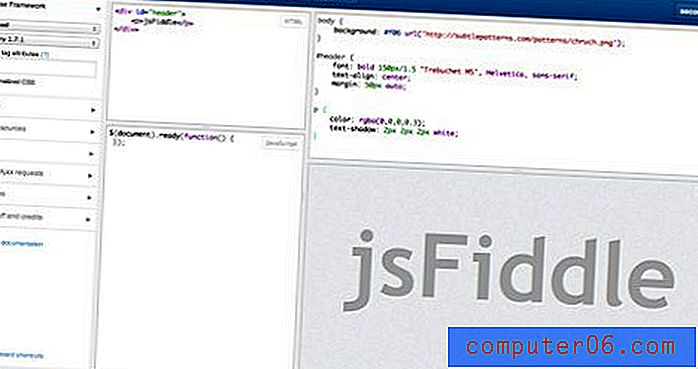Kako dizajnirati profesionalnu prezentaciju PowerPointa
Naša serija savjeta o dizajnu prezentacija iznijela je nekoliko općih pravila i ideja od kojih možete živjeti za stvaranje boljih i profesionalnijih prezentacija. Danas želimo to pratiti provodeći kroz stvarni postupak osmišljavanja prezentacije od početka do kraja.
Raščlanit ćemo svaki korak u dizajnu, od odabira boja i slika do pravilnog korištenja bijelog prostora. Nakon što pročitate ovo, trebali biste biti spremni dizajnirati vlastite predivne prezentacije, što će vaše suradnike sramiti.
Korištenje unaprijed izgrađenog predloška PowerPointa može biti dobra polazna točka za mnoge ljude (sakupili smo neke od najboljih PowerPoint predložaka za vas!). Ali ako želite dizajnirati svoje od početka do cilja, na pravom ste mjestu!
Istražite predloške PowerPointa
Riječ o sadržaju
Obično se puno bavim sadržajem koji je prethodio dizajnu, a prezentacije nisu iznimka. U idealnom slučaju imat ćete temu i mnogo ili cijeli sadržaj predočeni prije nego što uopće razmišljate o dizajnu. Ovo će na svaki način oblikovati izgled vašeg dizajna, zbog čega rad s unaprijed ugrađenim predlošcima nije uvijek najbolji potez (iako generički predlošci mogu i u nekim okolnostima izvrsno funkcioniraju).
Razlog zašto ovo iznesem je taj što u stvari nemam na umu aktualnu prezentaciju za ovaj projekt. Ja ću se pokretati s osnovnom temom, ali tekstualne će informacije biti u potpunosti rezervirane kopije. Odabir vaše slike, fonta, boje i izgleda ne mora nužno odgovarati mom, već treba odražavati temu i sadržaj s kojim radite.
Odabir sheme boja
Prije nego što uopće otvorim Photoshop (da, dizajniram slajdove PowerPoint / Keynote u Photoshopu i ispustim ih), želim pronaći shemu boja na kojoj bih temeljio cijeli svoj dizajn. Kad moram brzo pronaći nekoliko boja koje idu zajedno, obično započinjem s Adobe Color CC. Ne samo da je sjajan način stvaranja vlastitih shema boja, to je izvanredan izvor za pronalaženje shema koje su sagradili drugi i koje možete jednostavno iskoristiti za svoje projekte.
Da je sreće imala, svidjela mi se prva shema boja koju sam vidio prilikom otvaranja Color. Ta je shema predstavljena na početnoj stranici i izgledala je kao sjajno mjesto za početak našeg dizajna prezentacije.

Ako biste željeli sve točno ispraviti, mogli biste napraviti popis RGB ili Hex vrijednosti, ali više volim brži i izravniji put. Ono što obično radim je da snimim snimku sheme boja, zalijepim je u svoj dokument i razvučem preko platna na njezinom vlastitom sloju radi lakšeg pristupa. Na ovaj način mogu brzo aktivirati sloj, kapaljkom željene boje, a zatim sakriti sloj i vratiti se na posao. To je pomalo poput palete boja u koje možete umočiti četku za farbanje.
Projektiranje poklopnog slajda
Sada kada imamo shemu boja, rad na dizajnu bit će mnogo jednostavniji. Jedan trik koji dizajneri često koriste u prezentacijama je što bolje iskoristiti shemu boja. Ako ste novi u dizajnu, vjerojatno ćete pomisliti da je ovo previše jednostavno, previše jednostavno ili čak da se vara nekako, ali vjerujte mi, bit će mnogo privlačniji i profesionalniji od one jezive Microsoftove knjižnice s grafikama koju toliko volite mnogo.
Za početak jednostavno uzmite jednu od svojih boja iz odabrane sheme i prelijte pozadinu slajda (ja sam odabrao # 631c25). Dobar posao, vaša je pozadina. Nemojte se čuditi. Izgledat će sjajno. A sada bacimo malo tipografije.
Odabir slova
Izbor fontova glavno je pitanje za ne-dizajnere. Sklonost je misliti da je većina fontova "dosadno" i da oko sebe potražite nešto uzbudljivo i zabavno. To neminovno dovodi do upotrebe Comic Sans ili nekog drugog jednako groznog fonta.

Ako niste učitelj u osnovnoj školi, vaše prezentacije nikada ne bi trebale izgledati ovako. Umjesto toga, zašto ne isprobate neki od onih "dosadnih" fontova da vidite možete li smisliti nešto što vam se sviđa.
Kombinovanje fontova može biti težak zadatak i može potrajati istrenirano oko. Srećom, dizajneri fontova već su stvorili kolekcije koje dobro rade zajedno, a ako niste dizajner, olakšavaju vam uklanjanje sjajne tipografije. Trik je samo ostati u obitelji. Opet znam da ovo zvuči jadno, ali djeluje stvarno dobro ako se uvjerite da su dva stila koja odaberete vrlo različita.
Na primjer, za pokrovni dijapozitiv izabrao sam Helvetica Bold Condensed i Helvetica Light. Primijetite kako se međusobno razlikuju fontovi s obzirom na debljinu. Odabir relativno bliskih stilova izaziva zbrku vida i treba ih izbjegavati kao opće pravilo. Umjesto toga, ono što želite je kontrast i obilje toga.
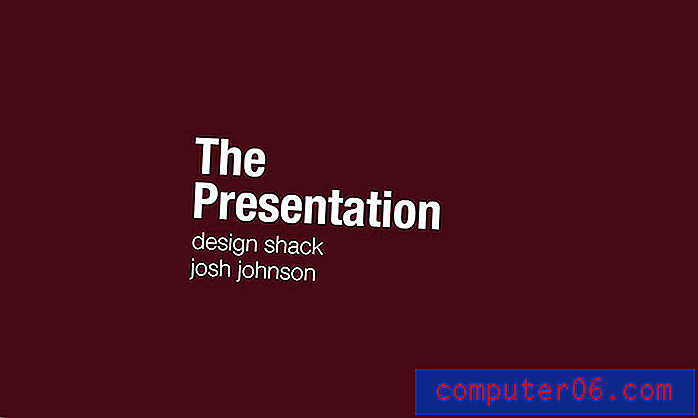
Usklađivanje i izgled
Primijetite nekoliko stvari o načinu postavljanja ovog slajda. Prvo sam upotrijebio snažno poravnanje lijeve strane za tekst. Kao što kažem u svakom pisanju članka o dizajnu, poravnavanje središta trebalo bi biti krajnje sredstvo, a ne prvo. Ima tendenciju da je najslabije poravnavanje teksta koje možete izabrati. Tvrda ivica znatno povećava čitljivost (primijetite da stranice knjiga nisu poravnane u središtu).
Također, primjetite velikodušni bijeli prostor koji sam koristio. Zapamtite da ne morate pojesti svaki centimetar prostora. Davanje prostoriji za tekst s tekstom neizmjerno pomaže vašem izgledu i dizajnu daje čist izgled.
Dodavanje slike
U ovom se trenutku možda pitate zašto ste izgubili vrijeme na čitanje, pa bih vam mogao dati tako jednostavan savjet. Istina je da bi većina ljudi koji stvaraju prezentacije mogla poboljšati za 100% slijedeći gore navedene savjete. Međutim, shvaćam da bi minimalizam za neke ljude mogao biti previše ekstreman, pa ubacimo sliku kako bi ona izgledala lijepo.
Budući da je naš tekst s lijeve strane, želio sam pronaći nešto malo teško s desne strane. Opća tema za koju ću se pozabaviti je "Fotografije gradova", pod pretpostavkom da imam neku vrstu arhitekture ili prezentaciju u središtu grada. Opet ćete morati odabrati imamges relevantne za vašu temu.
Zgrabio sam ovu sliku Flickr Creative Commons fotografa Bena Spreng-a.

Kad bismo upravo ovu sliku učinili našom pozadinom, tekst bi postao nečitljiv i odustali bismo od svoje sheme boja. Ono što ćemo umjesto toga postaviti je postaviti na obojeni dijapozitiv i postaviti naš način miješanja na Overlay. Zatim baci neprozirnost na oko 45%.
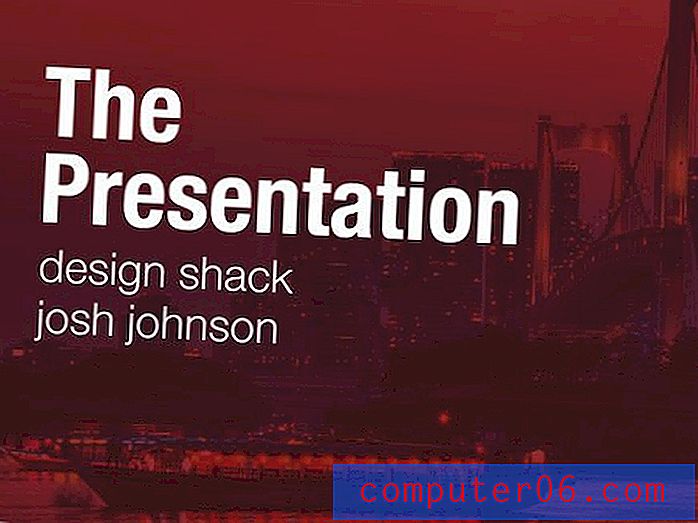
Kao što vidite, ovo pomaže da slajd izgleda mnogo zanimljivije, ali zadržava tekst i boje prilično netaknutim. To je jednostavno rješenje koje dodaje puno zanimanja za inače običan dizajn.
Dodavanje prezentacijskih prezentacija
Na naslovnici se može činiti da je to samo mali dio bitke, ali zapravo ste već postavili ton cijele prezentacije. Već su postavljene tema, shema boja i fontovi. Sada samo trebate postaviti nekoliko različitih izgleda za svoj sadržaj.
Treba imati na umu da je sve krajnje jednostavno, a to uključuje i razinu sadržaja koju uključujete. Osim dizajna, ovo su samo dobre taktike prezentacije koje ćete naučiti na svim predavanjima iz javnog govora. Ispunjavanje slajdova sve što ćete reći čini nepotrebnim. Mogli biste svima poslati e-poštom slajdove i zatvoriti.
Umjesto toga, dijapozitivi su samo vizualni pomoćnici. Pokažite slajd sa cjelokupnom temom ili glavnom točkom, a zatim govorite ostalo, bez čitanja. Ništa nije gore od gledanja tipa kako trideset minuta čita svoje bilješke riječi po riječ, osim možda gledajući kako se čovjek okrene leđima publici kako bi zapravo čitavo vrijeme mogao čitati vaše slajdove! Možete se smijati, ali vidio sam da se to događaju ljudi.
Za svoj prvi sadržajni slajd snimit ćemo još jednu Flickr fotografiju i postaviti je na donji dio prezentacije s potpunim krvarenjem. Zatim ćemo postaviti vrh u drugu boju iz naše sheme i baciti u nekakav tekst koristeći isti oblik kao i na naslovnici.
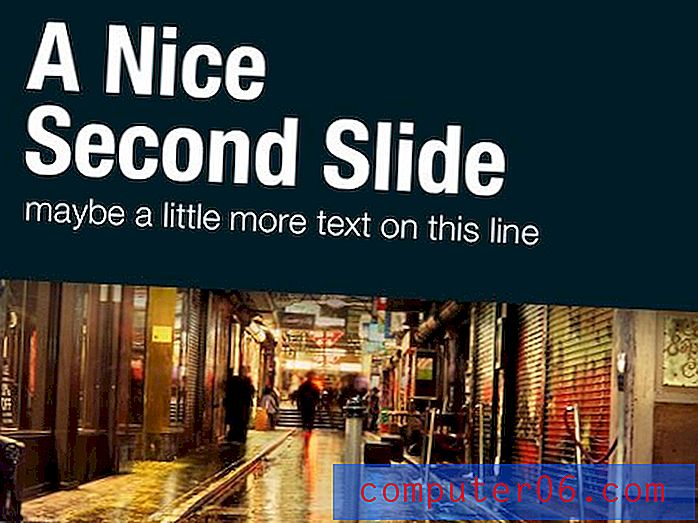
Vidite kako se to poprilično podudara s temom koju smo već uspostavili, a još uvijek izgledamo značajno drugačije? Ovo je ključno za dobar dizajn prezentacije: kohezivnost bez suvišnosti.
Sada, za treći dijapozitiv, možemo jednostavno napraviti obrnutu stranu drugog slajda s novom bojom i novom slikom.
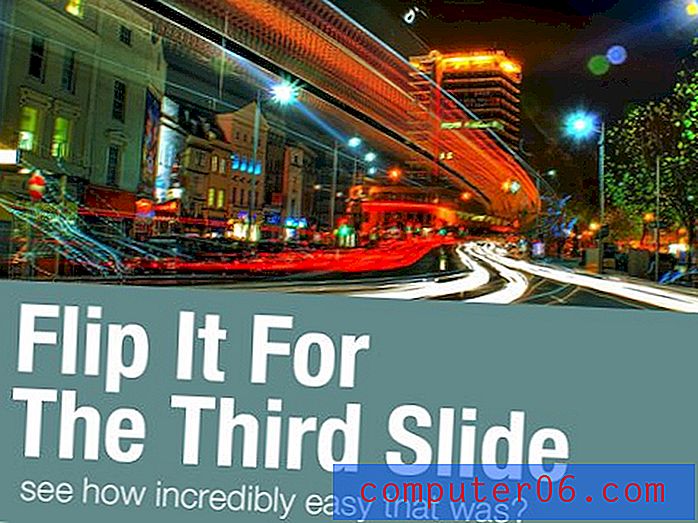
Dodavanje informativnih elemenata
Bilo bi lijepo da svaki predstavljeni dijapozitiv može raditi u slici pune krvarenja, ali istina je da to jednostavno nije praktično. Često se događa da predstavljate grafičke podatke ili neku drugu stavku koja nije nužno fotografija.
Moj savjet ovdje je da se pokušate što više približiti svojoj temi. Za slajd ispod potopio sam cijelu pozadinu čvrstom bojom iz naše izvorne sheme i napravio brzi 3D grafikon s bijelim stupovima (nacrtao sam nekoliko ravnih okvira u Illustratoru i primijenio 3D efekt).
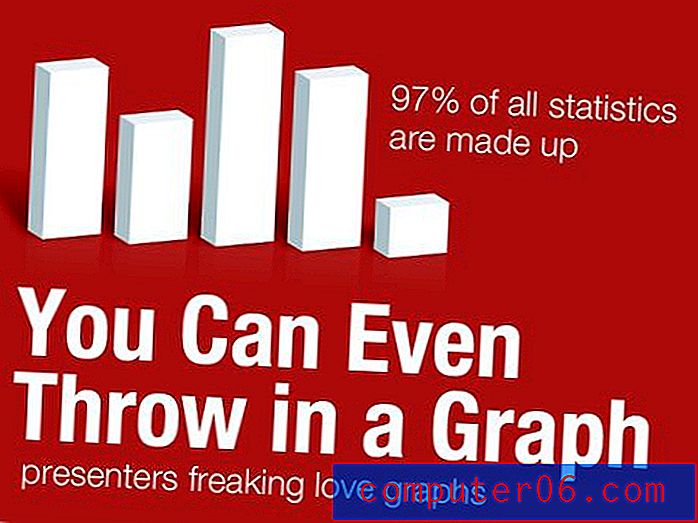
Kao što vidite, ovaj je slajd vrlo fokusiran na informacije, ali ipak ne žrtvuje estetiku i jednostavnost koju smo već uspostavili.
Spremni ste
Odavde možete zamisliti još jedan ili dva naizmjenična dizajna dijapozitiva i zatim ih rotirati za vrijeme svog govora. Rezultat je lijepa, vrlo čitljiva i vrlo profesionalna prezentacija. Bonus je što će jednostavan, jasan dizajn vjerojatno rezultirati sa manje posla nego horor show ispunjen isječcima.
Većinu vremena sjajni dizajn ne znači biti osobito umjetnički ili znati kako stvoriti zadivljujuće složene rasporede. Umjesto toga, riječ je o predstavljanju informacija na atraktivan i jednostavan način. S tim ciljem na umu shvaćate da vjerojatno previše pokušavate ako je vaš krajnji rezultat ružan. Pokušajte izrezati polovicu ili više elemenata na jednom od slajdova i dajte si ono što je ostalo čvrsto poravnanje ulijevo ili udesno s puno razmaka.
Zaključak
Nadam se da vas je ovaj članak uvjerio da jednom i zauvijek napustite tu galeriju slika. Prednosti čistog, minimalnog dizajna u prezentacijama su jasne: informacije se lakše unose, a krajnji je rezultat profesionalniji od nereda informacija koje obično vidite u prezentacijskim slajdovima.
Ako želite brzo započeti, prelistajte našu kolekciju najboljih PowerPoint predložaka kako biste pronašli prekrasan set gotovih dizajna!